AD18+STM32画板笔记+使用技巧
【摘要】 1、将PCB元器件排不到指定区域
2、自定义PCB板子形状
注意:必须要将输入法切换为英文输入法,只有在英文输入法下,在画板子的线时才能走快捷键走圆弧或者直角。
3、在原理图选中PCB中的元件并将其控制在指定区域
在原理图中选中器件,之后点击菜单栏:工具—>选择PCB器件。(或者在选中器件之后,按“T+S”) 2.跳转到PCB界面,元件一并选中...
1、将PCB元器件排不到指定区域
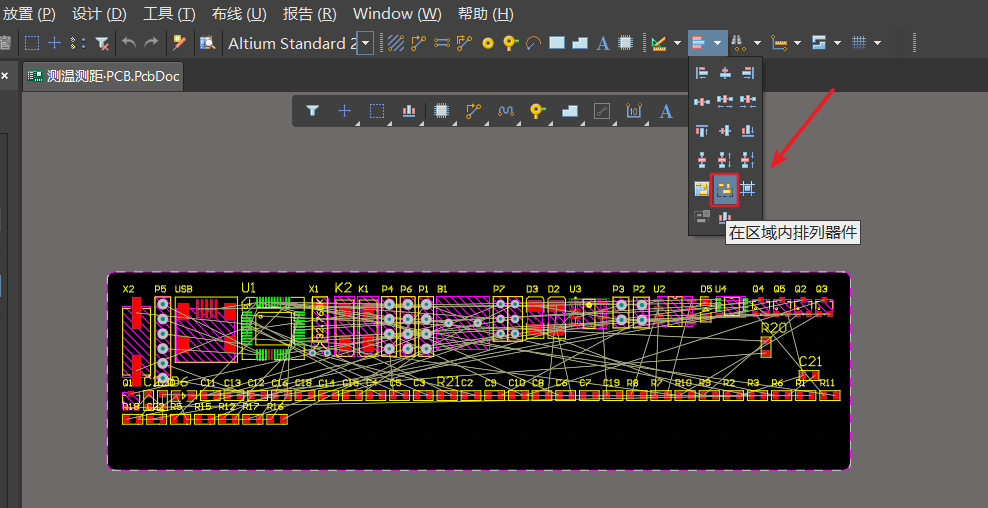

2、自定义PCB板子形状
注意:必须要将输入法切换为英文输入法,只有在英文输入法下,在画板子的线时才能走快捷键走圆弧或者直角。
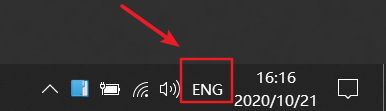
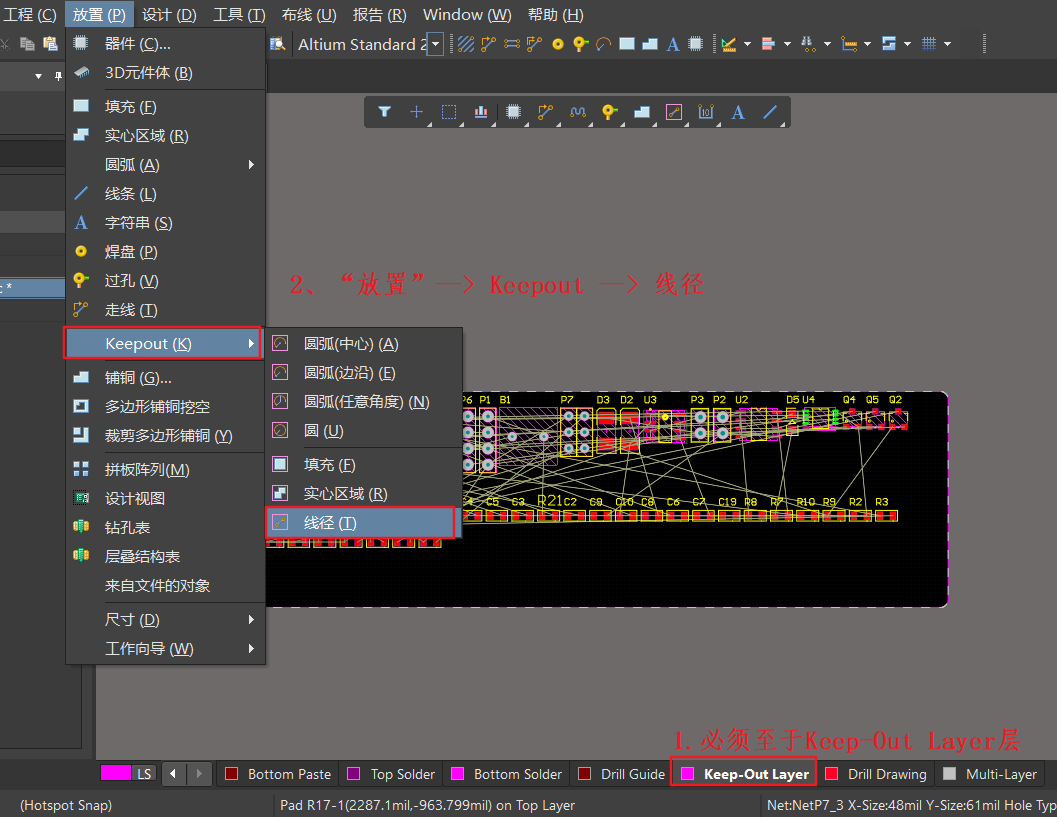
3、在原理图选中PCB中的元件并将其控制在指定区域
- 在原理图中选中器件,之后点击菜单栏:工具—>选择PCB器件。(或者在选中器件之后,按“T+S”)

2.跳转到PCB界面,元件一并选中。再按 T+O+L ,画一个框。或者点击菜单栏下图这个"在区域内排列器件"

3.元件已经被规划到指定位置

4 交叉选择模式
前言:在你绘制PCB的时候,是不是每个模块之间的电阻电容等各个器件难以区分,那么通过AD的交叉选择模式,我们可以快速的进行各个原理图期间之间的区分布局,更方便的看到每个模块之间的封装与器件,是我们绘制的一大神器
- 当你的鼠标点击或选中原理图上的器件时,PCB上所对应的器件封装就会高亮
- 当你的鼠标点击或选中PCB上的封装时,原理图上所对应的器件封装就会高亮

文章来源: blog.csdn.net,作者:果果小师弟,版权归原作者所有,如需转载,请联系作者。
原文链接:blog.csdn.net/qq_39400113/article/details/109203830
【版权声明】本文为华为云社区用户转载文章,如果您发现本社区中有涉嫌抄袭的内容,欢迎发送邮件进行举报,并提供相关证据,一经查实,本社区将立刻删除涉嫌侵权内容,举报邮箱:
cloudbbs@huaweicloud.com
- 点赞
- 收藏
- 关注作者

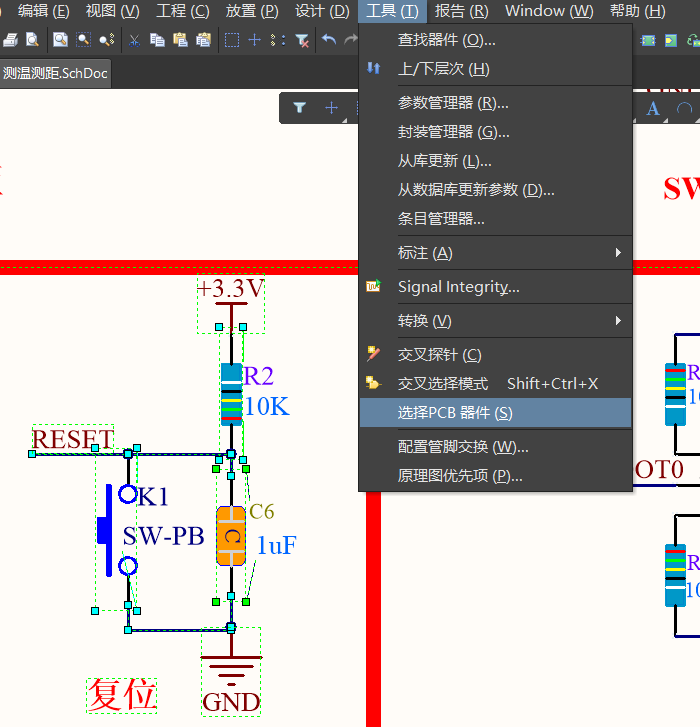



评论(0)